El panel táctil dejó de funcionar? En el artículo de hoy descubrirás por qué el El mouse de la computadora portátil dejó de funcionar, .
¿El panel táctil del mouse de su computadora portátil no funciona? Pruebe estos consejos de solución de problemas del panel táctil para que su mouse vuelva a funcionar rápidamente.
Portátil con Windows sobre fondo blanco.
Cuando el panel táctil de su computadora portátil deja de funcionar, es fácil entrar en pánico. Si no puede mover el cursor del mouse, es difícil hacer mucho en su computadora.
Pero no te preocupes. Lo más probable es que, cuando el panel táctil del mouse de su computadora portátil no funcione, la solución sea bastante simple.
Lo guiaremos a través de los pasos comunes de solución de problemas para reparar un trackpad que no funciona. La mayoría de estos consejos se aplican a Windows, pero aquellos en una Mac también pueden usar algunos de ellos.
El mouse de la computadora portátil dejó de funcionar
Contenidos
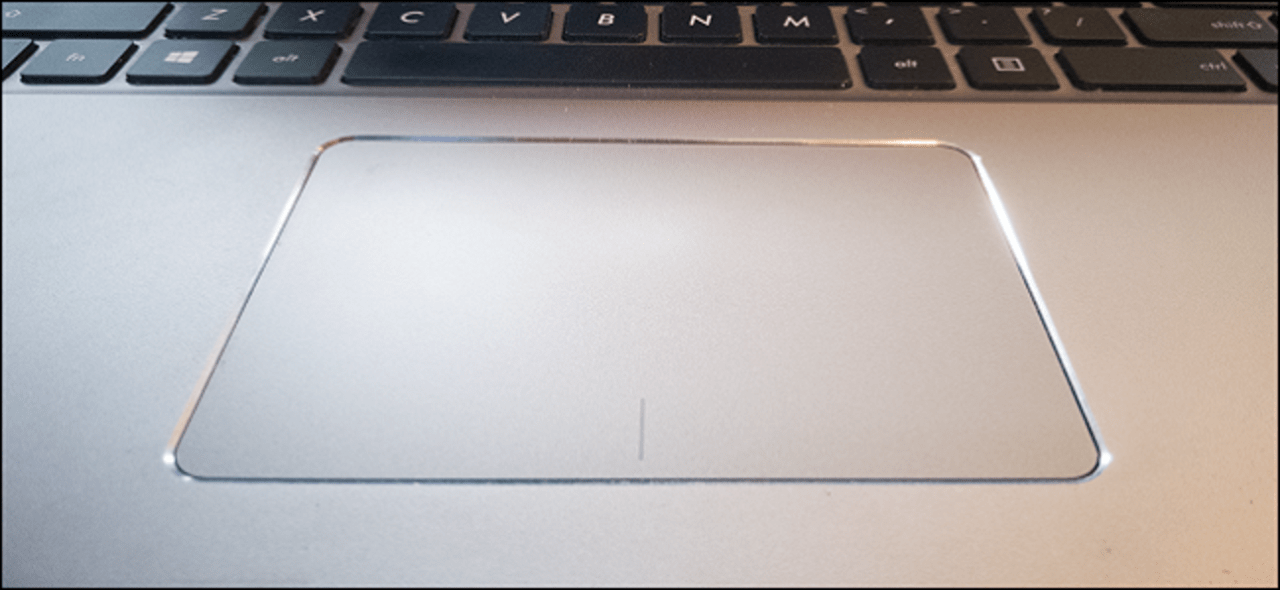 El mouse de la computadora portátil dejó de funcionar
El mouse de la computadora portátil dejó de funcionar
El mouse de la computadora portátil dejó de funcionar? Desafortunadamente, no todos los íconos del panel táctil son fáciles de encontrar. No pude encontrar el de mi viejo Lenovo X220. Lo encontré buscando online usando el nombre y el número del modelo y «deshabilitar el panel táctil». La respuesta, por cierto, fue F8.
Si eso no resuelve el problema, verifique la configuración de su panel táctil. En Windows 7 u 8, vaya al menú de inicio o al botón de búsqueda y escriba configuración del ratón. Seleccione Cambiar configuración del mouse: hay otras opciones muy similares, así que elija la que tenga las palabras exactas.
En Windows 10, haga clic en la tecla de Windows y vaya a Configuración > Dispositivos > Panel táctil. Esto lo lleva a la página de configuración del panel táctil, donde puede confirmar que el panel táctil está habilitado, así como verificar otras opciones.
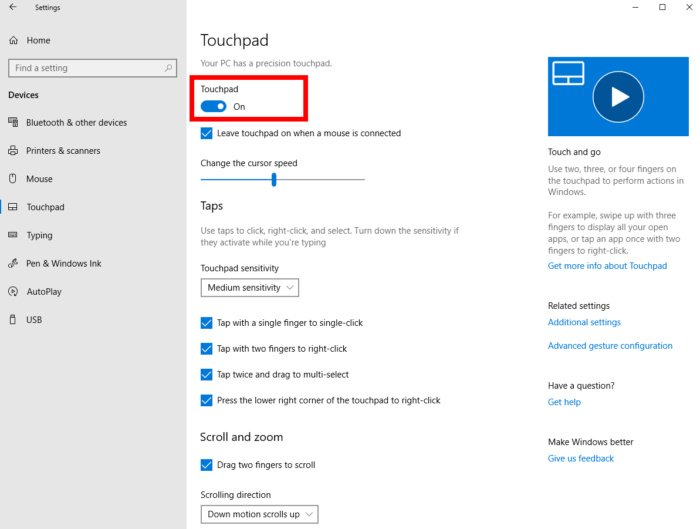 El mouse de la computadora portátil dejó de funcionar
El mouse de la computadora portátil dejó de funcionar
Si eso no ayuda, es posible que necesite un nuevo controlador. Vaya al sitio web del fabricante de la computadora portátil y busque el número de modelo y las palabras Programa Controlador de teclado táctil. Vea si hay un controlador que pueda descargar e instalar.
Si ninguna de estas sugerencias funciona, tiene un problema de hardware. Suponiendo que no esté listo para intentar arreglarlo usted mismo, tiene dos opciones: puede enviar la computadora portátil a un taller para que la reparen o puede comprar un mouse externo y usarlo en su lugar.
Reactiva tu panel táctil usando la tecla «Fn»
Esto me pasó hace varios años. Tal vez al tratar de usar un fn tecla para cambiar el volumen en mi computadora portátil, deshabilité mi panel táctil presionando el botón incorrecto.
Durante semanas no supe cuál era el problema, que no se solucionó con el ícono de función del panel táctil en mi teclado que parecía un ícono de monitor, y me tomó un tiempo darme cuenta de que tal vez era, de hecho, un panel táctil icono.
mientras sostiene el fn presione todos los botones de función (las teclas «F») con un símbolo que parece ser su panel táctil para ver si se vuelve a encender. (Recuerde que puede apagar la pantalla de esta manera, así que simplemente presione el botón nuevamente si esto sucede).
Actualizar o revertir el controlador del panel táctil
Mientras está en el Administrador de dispositivos, haga clic con el botón derecho en su panel táctil en la lista (puede llamarse Dell TouchPad, Lenovo TouchPad, Synaptics o similar según la marca de su PC) y asegúrese de que esté definitivamente habilitado.
Si es así, haga clic en «Actualizar controlador» para ver si hay alguna actualización que pueda ayudar.
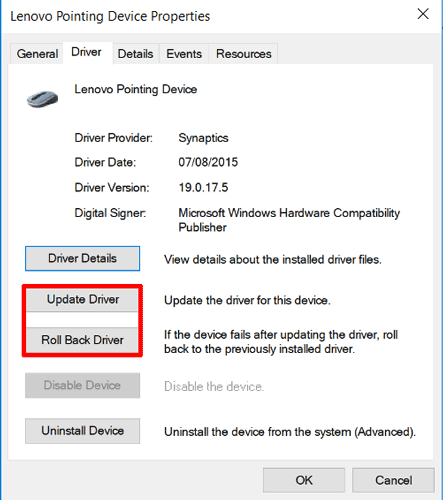 El mouse de la computadora portátil dejó de funcionar
El mouse de la computadora portátil dejó de funcionar
Finalmente, muchas personas informaron que sus paneles táctiles dejaron de funcionar correctamente después de obtener Windows 10, lo que significa que el controlador W10 para su panel táctil podría estar funcionando mal.
En el Administrador de dispositivos, haga clic con el botón derecho en el panel táctil, luego haga clic en «Propiedades» y «Revertir controlador» para ver si una versión anterior del controlador soluciona el problema.
Desconecte el ratón externo
El mouse de la computadora portátil dejó de funcionar? No es muy común, pero hay modelos de portátiles que apagan automáticamente el panel táctil cuando conectas un ratón externo. La solución en este caso es sencilla: desconectar el ratón USB y apagar el ratón Bluetooth, si lo hay.
Mi mouse Bluetooth, por ejemplo, no se apaga automáticamente, por lo que si está en cualquier lugar de la habitación, incluso en un cajón, se “conectará” a mi PC. Ten cuidado con eso.
Compruebe la configuración del BIOS
Asegúrese de que el panel táctil no esté deshabilitado en la configuración del BIOS. Una vez en la configuración del BIOS, verifique la configuración del dispositivo de hardware y, si el panel táctil está deshabilitado, vuelva a habilitarlo y reinicie la computadora portátil.
Archivos corruptos del sistema operativo
Otra posible causa del mal funcionamiento del panel táctil son los archivos corruptos del sistema operativo. Si bien puede notar otros problemas debido a archivos del sistema dañados, puede hacer que el panel táctil no funcione.
Solucionar esto requiere que active un punto de restauración en una fecha anterior a que el panel táctil dejara de funcionar, o es posible que deba realizar una instalación de reparación del sistema operativo.
La instalación de reparación requiere que acceda a una partición de restauración en su disco duro o use un disco de instalación del sistema operativo.
El mouse de MacBook no funciona
Una forma de reparar un mouse Macbook es apagar y reiniciar el controlador de administración del sistema.
- Haga clic en el menú Apple.
- Elija Apagar.
- Desconecte la Macbook y retire la batería.
- Pulse el botón de encendido durante cinco segundos.
- Vuelva a colocar la batería y vuelva a conectar la alimentación.
- Inicie la Macbook.
Esto debería restablecer la conexión y ayudar al mouse a funcionar nuevamente. Si no tiene una batería extraíble, presione Control, Opción y Mayús al mismo tiempo cuando la computadora portátil esté apagada.
Luego, mantenga presionado el botón de encendido durante cinco segundos antes de que la computadora se reinicie.


